향상된 이메일 환경을 사용하여 이메일 보내기
모델 기반 앱의 향상된 이메일 환경을 사용하면 작업 중인 행을 떠나지 않고도 이메일을 작성할 수 있습니다. 향상된 전자 메일 환경을 통해 다음을 수행할 수 있습니다.
- 전자 메일 내용을 잃지 않고 다른 페이지로 이동합니다.
- 이메일 창을 최소화하여 작업 중인 행으로 돌아갑니다.
- 전자 메일 편집기 팝업 창을 확장하여 더 많은 전자 메일 옵션을 봅니다.
- 3개의 전자 메일 작성 팝업 창을 동시에 엽니다.
- 작성 중인 전자 메일에 미리 정의된 템플릿을 검색하여 적용합니다.
- 전자 메일에 첨부 파일을 삽입합니다.
중요
- 시스템 관리자는 향상된 전자 메일 환경을 사용하도록 설정해야 사용할 수 있습니다.
- 미리 보기 기능은 생산용으로 만들어진 것이 아니므로 기능이 제한될 수 있습니다. 이러한 기능은 공식 릴리스 이전에 제공되므로 고객이 조기에 액세스하고 피드백을 제공할 수 있습니다.
- 이 기능을 변경할 예정이므로 생산 환경에서는 사용해서는 안 됩니다. 테스트 및 개발 환경에서만 사용하십시오.
- Microsoft는 이 미리 보기 기능에 대한 지원을 제공하지 않습니다. Microsoft Dynamics 365 기술 지원은 문제 또는 질문과 관련하여 도움을 제공할 수 없습니다. 미리 보기 기능은 생산용으로 만들어진 것이 아니므로 별도의 보충 사용 약관이 적용됩니다.
향상된 환경을 사용하여 전자 메일을 작성합니다.
행의 시간 표시줄 섹션에서 활동 아래 + 를 선택하고 이메일을 선택합니다.
새 전자 메일 팝업 창이 열립니다.
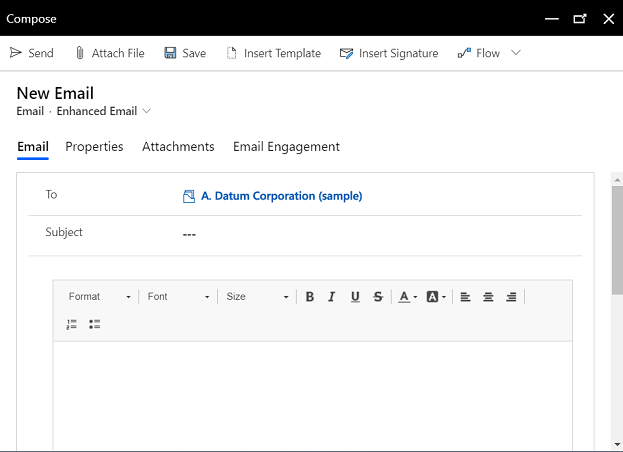
보낸 사람과 받는 사람 열은 사용자와 원래 행의 거래처 및 연락처를 기반으로 자동으로 채워집니다.
처음부터 전자 메일을 쓰거나 템플릿 삽입을 선택하여 템플릿을 검색하고 적용합니다. 이메일 템플릿 삽입에 대한 자세한 내용은 이메일 템플릿 삽입을 참조하세요.
첨부 파일을 추가하려면 파일 첨부를 선택합니다.
서명 삽입을 선택하여 서명을 검색하고 추가합니다.
완료되면 보내기를 선택합니다.
중요
- 모델 기반 앱의 타임라인 섹션에서 만든 이메일 활동의 경우에만 향상된 이메일 환경을 사용할 수 있습니다.
- 향상된 전자 메일 팝업 창은 화면 크기의 높이와 너비가 400 x 650 픽셀 이상인 경우에만 열립니다. 이보다 낮은 경우 향상된 전자 메일 환경 대신 표준 양식으로 이동합니다.
참조
참고
귀사의 설명서 언어 기본 설정에 대해 말씀해 주시겠습니까? 간단한 설문 조사에 응해주세요. (이 설문 조사는 영어로 되어 있습니다.)
이 설문 조사는 약 7분 정도 걸립니다. 개인 데이터는 수집되지 않습니다(개인정보처리방침).